Skelbimas
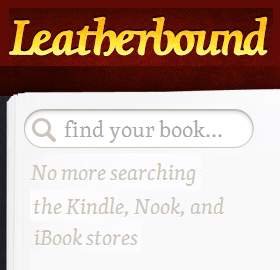 Iki šiol manau, kad mes visi sutiktume, kad e-knygų skaitytojai yra čia. Sprendžiant iš visų žmonių, kuriuos matau su jais metro, sakyčiau, kad tai teisinga prielaida.
Iki šiol manau, kad mes visi sutiktume, kad e-knygų skaitytojai yra čia. Sprendžiant iš visų žmonių, kuriuos matau su jais metro, sakyčiau, kad tai teisinga prielaida.
Nepaisant to, kokią aparatinę įrangą nešiojate, mes visi paprastai gauname savo turinį iš tų pačių vietų. Nesvarbu, ar jūs skaitote el. Knygas savo „iPad“ „IPad“ knygų skaitymas naudojant „iBooks“ ir „Amazon Kindle“ [Mac] Skaityti daugiau ar „iPhone“, gali būti, kad įsigijote juos naudodami „iBooks“ 6 greiti „iBooks“ patarimai, kaip geriau skaityti „iPhone“ Skaityti daugiau arba „Amazon“ Kaip naudoti „Amazon Kindle“ skaitytuvą „iPhone“ ir „iPod Touch“ Skaityti daugiau . Jei turite „Nook“, galbūt naudojote „Barnes & Noble“.
Šios parduotuvės dažniausiai veikia vienodai, tačiau el. Knygų kainos jose nėra standartinės, tad kaip rasti geriausią pasiūlymą? Šiame straipsnyje aš jums parodysiu, kaip naudoti „Leatherbound“ knygoms iš trijų mano paminėtų parduotuvių ieškoti vienoje vietoje.
Prašau šiek tiek informacijos?
„Rails Rumble“ yra kasmetinės 48 valandų interneto programų kūrimo varžybos, kuriose dalyvauja kvalifikuotų žiniatinklių komandos Programų kūrėjai per vieną savaitgalį suprojektuoja, plėtoja ir diegia geriausią žiniatinklio nuosavybę, kurią gali, naudodami isjungti
Rubinas ir Bėgiai.Aš jums tai sakau, nes būtent čia buvo pagamintas „Leatherbound“. Kūrėjai nusprendė sukurti tikrai paprastą svetainę, kurioje būtų išspręsta ši problema:
„Kindle“, „iBook“ ir „Nook“ programų skaitymo patirtis yra beveik tokia pati, tačiau rasti knygą, kurios ieškote, už kiekvienos platformos kainą yra nepaprastai sudėtinga. Kartais knyga „Kindle“ yra pigesnė, kitu metu „iBooks“ neturi to, ko ieškojote, tačiau „Nook“ tai daro. Štai kur pasirodys „Leatherbound“.
Kaip tai veikia?
Kaip jau sakiau, svetainė yra labai paprasta. Įveskite bet kurį knygos pavadinimą ar autorių, o „Leatherbound“ vienu spustelėjimu nuskaito knygų rezultatus „iBook“, „Kindle“ ir „Nook“ kartu su kaina, prieinamumu, aprašymu ir t. T.
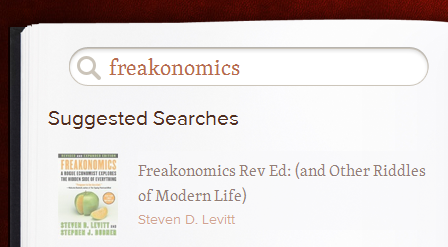
Pirmiausia eikite į „Leatherbound.me“ ir įveskite norimos knygos pavadinimą ar autorių. Svetainė automatiškai paskelbs jūsų paieškos rezultatus dešinėje, o jei pakeisite paieškos užklausą, ji ir toliau rodys atnaujintus rezultatus realiuoju laiku.
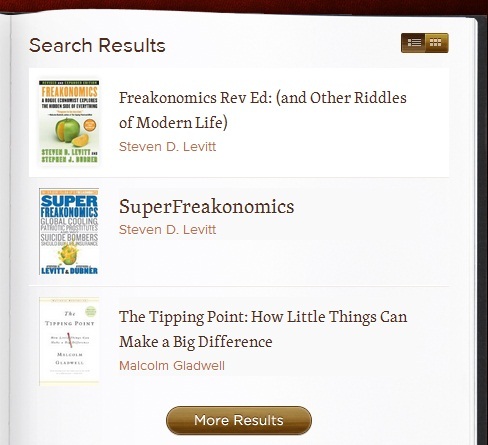
Pagal numatytuosius nustatymus rezultatai rodomi sąraše ir, atsižvelgiant į tai, koks yra įprastas ieškomos knygos pavadinimas, gali tekti spustelėti mygtuką Daugiau rezultatų mygtuką, norėdami pamatyti juos visus. Knygos, kurių aš ieškojau, paprastai rodė 2 ar 3 geriausius rezultatus, o tai yra gerai.
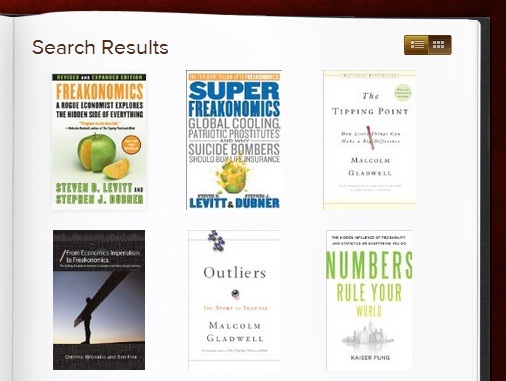
Jei žinote, koks atrodo jūsų ieškomos knygos viršelis, galbūt norėsite persijungti į tinklelio rodinį. Tai galite padaryti spustelėję mažą kvadratinį mygtuką paieškos rezultatų viršuje. Čia bus rodomi visi knygų viršeliai, kad galėtumėte palyginti juos vienas su kitu.
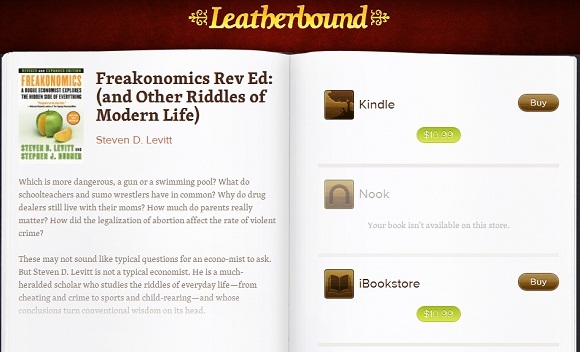
Spustelėję knygą iškart pamatysite individualų knygos įrašą. Kairėje pusėje galėsite pamatyti knygos viršelį, pavadinimą ir autorių, taip pat vienos ar dviejų pastraipų turinį.
Dešinėje matysite tos knygos prieinamumą „Kindle“, „Nook“ ir „iBookstore“, taip pat kainą kiekvienoje. Paspaudę Pirkite mygtukas nukreipia jus tiesiai į tos parduotuvės aukciono puslapį.
Taip pat galite tweet savo radinius ir net paimti įterpimo kodą, kad įdėtumėte valdiklį į savo svetainę.
Ar ieškosite el. Knygų naudodami „Leatherbound“? Kokio tipo „eBook Reader“ turite?
Steve, „VaynerMedia“ bendruomenės vadovas, aistringai domisi socialine žiniasklaida ir prekės ženklo kūrimu.